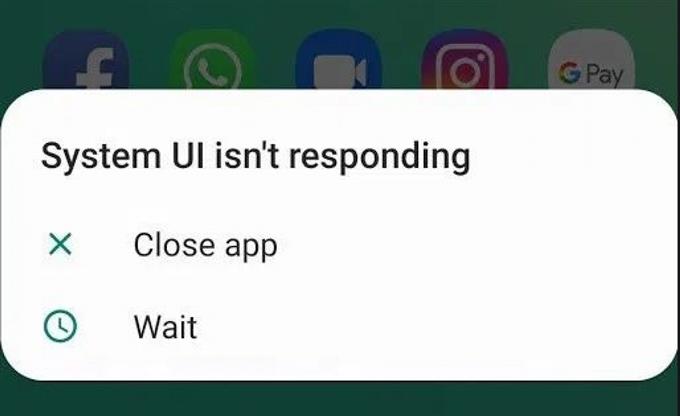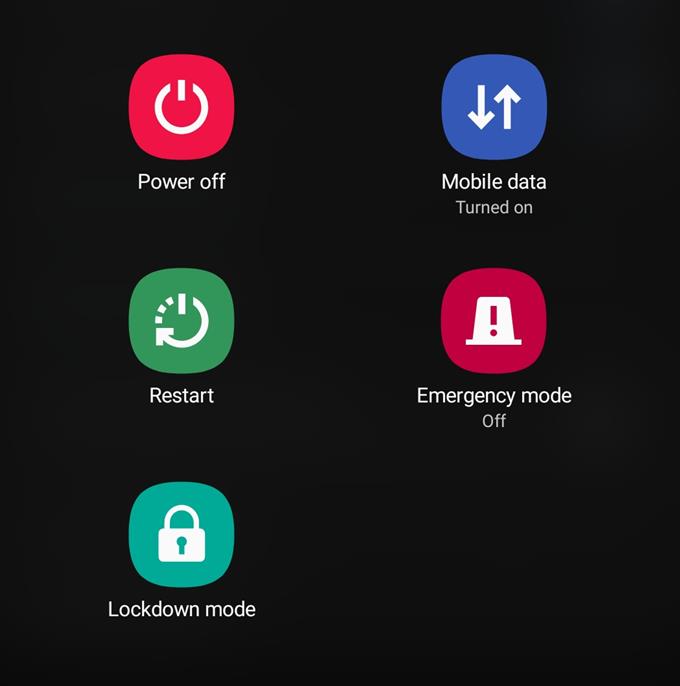Järjestelmän käyttöliittymävirhe on yksi yleisimmistä virheistä monissa Samsung-puhelimissa ja -tableteissa vuosien varrella. Tässä vianetsintäoppaassa esitetään päivitetty luettelo mahdollisista ratkaisuista, joita voit yrittää korjata tämän virheen.
Järjestelmän käyttöliittymän virheen vianmääritys Samsungissa
Tarvittava aika: 10 minuuttia.
Kun käsittelet järjestelmän käyttöliittymän virhettä, voit kokeilla useita vianetsintävaiheita, koska monet tekijät voivat aiheuttaa sen. Noudata tämän oppaan ehdotuksia, mitä tehdä.
- Päivitä järjestelmä.
Järjestelmän käyttöliittymän sovellus on yksi oletussovelluksista, jota Android käyttää tiettyihin tehtäviin. Ja kuten kaikki muutkin sovellukset, se voi kohdata virheitä monien syiden vuoksi. Jotkut näistä virheistä voivat kehittyä, kun laite on jätetty käyttämään pitkään. Voit minimoida ongelmien mahdollisuus käynnistämällä laite säännöllisesti.
Varmista, että kytket Samsung-laitteesi päälle ja pois päältä ainakin muutaman päivän välein. Pidä vain alhaalla puhelimen tai tablet-laitteen virtapainiketta ja valitse Uudelleenkäynnistää.
Jos luurin uudelleenkäynnistäminen ei ratkaise ongelmaa, jatka jäljempänä oleviin vianetsintävaiheisiin.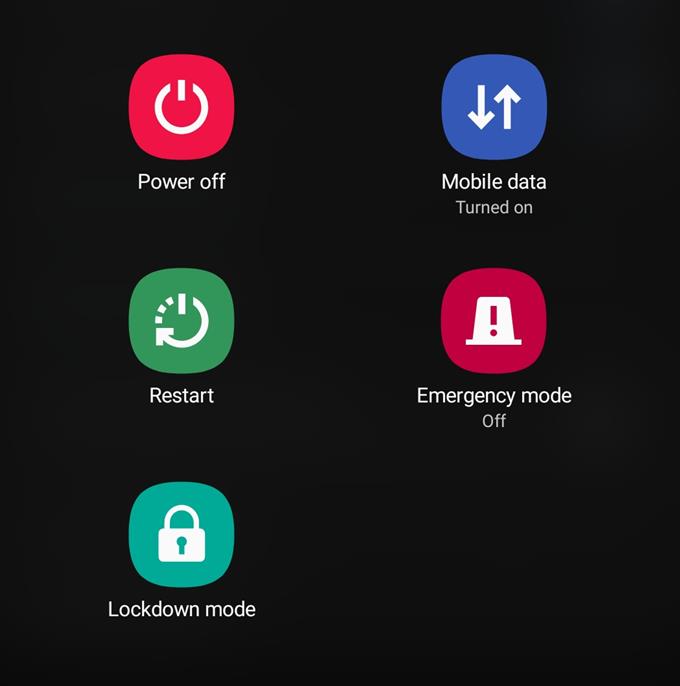
- Pakota sulkemaan järjestelmän käyttöliittymä.
Järjestelmän käyttöliittymä on suunniteltu toimimaan jatkuvasti taustalla, ja toisinaan se voi kohdata uusia muutoksia, joita järjestelmä ei ehkä pysty ratkaisemaan. Päivitä sovellus, käynnistä se uudelleen. Opi kuinka pakottaa sovelluksen sulkeminen tästä viestistä.

- Tyhjennä järjestelmän käyttöliittymän sovelluksen välimuisti ja tiedot.
Järjestelmän käyttöliittymän sovelluksen vianmääritykseen on olemassa kaksi muuta tapaa kuin sen sulkeminen pakottamalla. Toinen on tyhjentää välimuisti ja toinen on palauttaa kaikki asetukset tehdasasetuksiin. Jokainen näistä vaiheista voi auttaa siitä riippuen, mikä on ongelman syy.
Sovelluksen välimuistin tyhjentäminen poistaa väliaikaiset tiedosto- tai välimuistiryhmät, jotka saattavat olla vioittuneet tai vanhentuneet. Tämä tapahtuu yleensä päivityksen jälkeen. Jos ongelma ilmeni päivityksen jälkeen Android 10: lle, järjestelmän käyttöliittymän sovellusvälimuistin tyhjentäminen voi auttaa. Sovelluksen välimuistin poistamisen jälkeen järjestelmä rakentaa uuden välimuistin, joten sinun ei tarvitse huolehtia siitä, että menetät mitään.
Sovellustietojen palauttaminen palauttaa sovelluksen kaikki oletusasetukset. Tämä tarkoittaa, että järjestelmäsovellus palaa alkuperäiseen ohjelmointiinsa, kuten silloin, kun laite ensin poistettiin.
Opi kuinka puhdistaa sovelluksen välimuisti ja tiedot tästä artikkelista.
- Pidä ohjelmistot ja sovellukset ajan tasalla.
Sovellusten ja Android-ohjelmistojen päivittäminen on yksi tehokkaista tavoista korjata järjestelmän käyttöliittymä on lopettanut virheen. Varmista, että tarkistat sovelluspäivitykset Play Kaupassa säännöllisesti.
Oletusarvon mukaan kaikki Samsung-laitteet on määritetty ilmoittamaan, onko saatavilla ohjelmistopäivitys. Ainoa sinun on napauttaa sitä koskevaa ilmoitusta aloittaaksesi päivityksen lataaminen. Voit kuitenkin tarkistaa ohjelmistopäivitykset myös manuaalisesti siirtymällä alla Asetukset> Ohjelmistopäivitys> Lataa ja asenna.
- Tarkista rogue app.
Jotkut Android-ongelmat voivat johtua suoraan huonosta kolmannen osapuolen sovelluksesta. Voit tarkistaa, onko Samsung-laitteessasi haittaohjelmia tai rikkoutuneita kolmannen osapuolen sovelluksia, käynnistä se vikasietotilaan. Tässä tilassa mitään sovellusta, joka ei kuulu alkuperäiseen (esiasennettuun) ohjelmistopakettiin, ei voida suorittaa. Jos Samsung-puhelimesi tai -tabletisi toimii normaalisti ilman järjestelmän käyttöliittymävirhettä turvatilassa, tämä tarkoittaa, että sinulla on huono kolmannen osapuolen sovellusongelma.
Poista ongelma sovellus puhelimesta korjataksesi ongelman.
Jos et tunne vikasietotilan käyttöä turvatilassa, lue tämä artikkeli: Viruksen poistaminen Samsungista turvatilassa.
- Pyyhi laite (tehdasasetus).
Tehokkain tapa korjata järjestelmän käyttöliittymävirhe missä tahansa Samsungissa on tehdasasetusten palautus. Jos yllä olevat ratkaisut eivät ole auttaneet tähän mennessä, voit harkita laitteen pyyhkimistä.
Tehdasasetus poistaa henkilökohtaiset tietosi, joten varmista, että varmuuskopioit ne etukäteen. Voit luoda varmuuskopion Smart Switch-, Samsung Cloud- tai Google Cloud -sovelluksella.
Ehdotetut lukemat:
- Kuinka desinfioida Samsung-laite koronoviruksen estämiseksi
- Kuinka korjata kosteuden havaittu virhe Samsungissa (Android 10)
- Kosketusnäytön herkkyyden parantaminen Samsungilla (Android 10)
- Kuinka korjata Samsung, joka ei lataudu (Android 10)